怎么用手机登录192.168.1.1修改wifi无线密码?用手机修改wifi密码的方法,路由器网小编之前已经写了相关文章进行介绍了;不过既然又有用户问到了这个问题,那么小编就再次把设置步骤详细的介绍下。
重要提示:
如果你的路由器还不能上网,需要用手机设置它上网;建议搜索本站的教程:手机怎么设置无线路由器?,查看设置步骤。
第一步、查看登录地址
1、不同的路由器,登录地址可能不一样;所以,建议大家,先确定下你自己路由器的登录地址。
2、一台路由器的登录地址,可以在该路由器底部标贴中查看。
PS:路由器网小编用来演示的这台路由器,它的登录地址是:falogin.cn,如下图所示。

温馨提示:
(1)、路由器标贴中,管理页面、管理地址、登录地址、路由器IP等选项后面的参数,就是路由器的登录地址。
(2)、如果你确定自己路由器的登录地址是:192.168.1.1,那么可以忽略这个步骤。
第二步、连接无线信号
接着,需要让你的手机,连接到需要修改密码的这个wifi信号。
本文演示的时候,路由器网小编需要修改 www.luyouqi.net 这个wifi信号的密码;
则我的手机,一定要先连接到 www.luyouqi.net 这个wifi信号才可以。
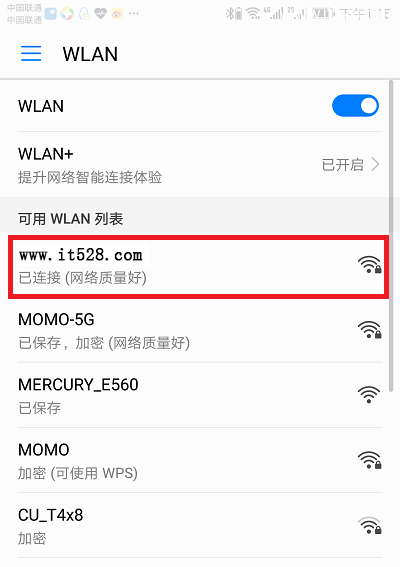
第三步、登录设置界面
在手机浏览器中输入:登录地址,打开登录界面——>输入正确的:管理员密码(登录密码),就可以登录到路由器的设置界面了。
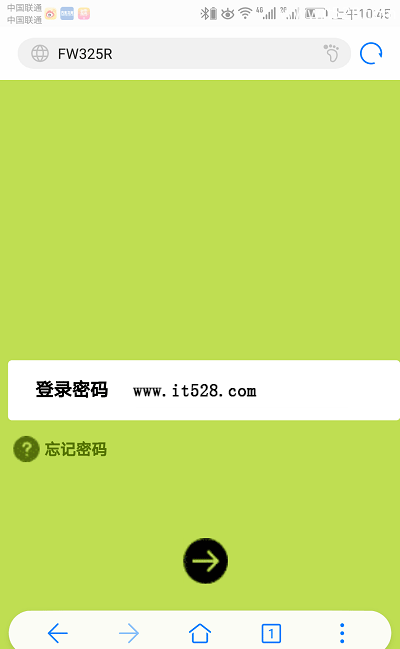
重要提示:
(1)、如果在手机浏览器中输入:登录地址 后,打不开路由器的登录界面。
水星(MERCURY)路由器重置(恢复出厂)后如何设置上网?
水星(MERCURY)路由器重置后怎么设置?不小心把家里的水星无线路由器重置了,现在电脑、手机都不能上网了。 请问水星路由器重置后,要怎么设置才能上网? 新买的水星路由器 或者 刚重置后的水星路由器,都可以按照下面的步骤设置。 1、路由器线路连接 2、设置电脑IP地址
遇到这个问题的同学,请搜索本站的的教程:手机打不开路由器设置界面怎么办?,查看解决办法。
(2)、打开登录界面后,但是你不记得管理员密码(登录密码)了,不能登录到设置界面。
这种情况下,路由器网小编很遗憾的告诉你,现在只能够把你的路由器恢复出厂设置,然后重新设置上网、重新设置wifi密码、重新设置登录密码。
如果不知道如何把路由器恢复出厂设置,请搜索本站的的教程:无线路由器怎么恢复出厂设置?,查看详细的操作步骤。
恢复出厂设置后,如果不知道如何重新设置路由器,请搜索本站的的教程:无线路由器怎么设置?,查看设置方法。
第四步、修改wifi密码
在路由器的设置页面中,找到、打开无线设置或者Wi-Fi设置的选项,就可以修改wifi密码了。
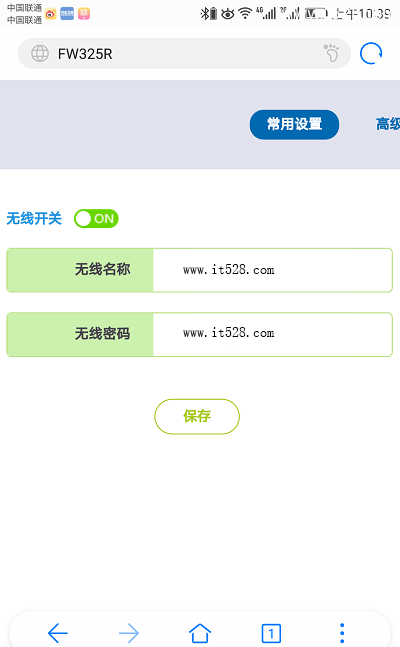
重要提示:wifi密码,建议大家用:大写字母 小写字母 数字 符号的组合来设置,并且密码长度大于8位。
总结:
(1)、确定登录地址
并不是所有路由器的登录地址都是:192.168.1.1;所以,第一个步骤,是建议大家查看、确定下你自己路由器的登录地址信息。
(2)、连接无线信号
需要修改哪一个wifi信号的密码,手机就需要连接到这个wifi信号,请各位同学记住这一点。
(3)、登录设置界面
在这个步骤中,很多同学容易遇到以下2个问题:
打不开登录界面
忘记管理员密码
这2个问题的解决办法,路由器网小编在第三步的重要提示中,给出了对于的解决方案。
(4)、修改wifi密码
在路由器的设置界面中吗,找到 无线设置 或者 Wi-Fi设置 ,就可以修改wifi密码了。
TP-Link全家通路由器(R50/R100/R200)设置上网方法
在本文中,路由器网小编将给大家介绍,TP-Link全家通路由器上网的设置方法。 目前,TP-Link推出的全家通路由器有3个型号:R50、R100、R200,分别适用于50M、100M、200M的宽带。它们的设置方法都是一样的,下面路由器网小编用R50为例进行演示介绍。 新买的TP-Link全家通






